这应该是最简单基础的图片裁剪方法了吧
近日,在写公司项目的时候接到一个需求:对已加载的大图中可截取部分图片用来入库或者布控,说白了就是截图嘛,于是我使用了vue-cropper来完成。完成后因为前边也没自己实现过,所以就想看看是如何实现的。因此本文写的是最简易基础的实现方法用作学习,肯定有考虑不周的地方,还请大家谅解。工作中还是使用成熟的轮子为好。
一、准备工作
本文中我所使用的环境为vue2 。现在可以在随便一个vue项目中新建一个vue文件开始了。
二、基本结构
在本文中会使用到两个canvas,一个用来绘制我们要加载的图片,一个用来绘制矩形框选区域,就像下面这样,并且在两个canvas身上分别加上ref属性。
html
下方样式设置两个canvas重叠
三、添加功能
首先我们需要将两个canvas的宽高都设置为相同的,由于上面没有设置canvas的宽高,因此我们在data选项中添加好需要的宽高数据 width: 500,height: 300,稍后将它设置为canvas的大小,请记住,不要用css设置canvas的大小,这其实是将canvas拉伸了。然后在data中添加 ctx 和 imgCtx两个属性用于保存上下文。 接着在mounted生命周期中对canvas进行操作,并且获取到要加载的图片
let imgCanvas = this.$refs.imgCanvas;//绘制图片的canvaslet drawCanvas = this.$refs.drawCanvas;//绘制框选款的canvas//设置两个canvas的宽高imgCanvas.width = this.width;imgCanvas.height = this.height;drawCanvas.width = this.width;drawCanvas.height = this.height;//获取两个canvas的上下文并且保存在data中this.ctx = drawCanvas.getContext("2d");this.imgCtx = imgCanvas.getContext("2d");//加载图片let img = new Image();img.src = "https://www.auok.ltd/background.jpg";img.crossOrigin = "anonymous";img.onload = () => {console.log("加载完成", img);//图片加载完成后开始绘制图片this.imgCtx.drawImage(img, 0, 0, this.width, this.height);};
以上步骤搞定后现在的页面中应该如下面一样了

1.鼠标按下
2.鼠标抬起
3.鼠标移动
4.鼠标移出
我们来改写一下模板结构,像下面这样
![]()
然后在methods中添加对应的onMouseDown、onMouseUp、onMouseMove、onMouseLeave四个方法。然后我们来编写这四个方法就好
onMouseDown
这个方法是鼠标按下事件的监听处理函数。主要负责以下几点
1.清除drawCanvas
2.获取鼠标按下时的位置
3.设置一下绘制线条的样式
代码如下: 编写这个方法前我们要现在data中增加ddownPoint和down两个属性用来存储点的位置和标识鼠标是否按下。
onMouseDown(e) {console.log("鼠标按下", e.offsetX, e.offsetY);this.downPoint = [e.offsetX, e.offsetY];this.down = true;this.ctx.strokeStyle = "#fff";this.ctx.lineWidth = 2;}
onMouseMove
鼠标按下了,下面就要移动了。此方法是鼠标移动的监听处理函数。负责以下几点
1.获取鼠标移动的位置
2.绘制矩形选框
3.绘制遮罩层
onMouseMove(e) { //鼠标未按下不执行操作if (!this.down) {return;}console.log("鼠标移动", e.offsetX, e.offsetY);//当前鼠标移动的位置let movePoint = [e.offsetX, e.offsetY];this.ctx.fillStyle = "rgba(0,0,0,.5)";//设置遮罩层填充颜色//清空drawCanvasthis.ctx.clearRect(0, 0, this.width, this.height);//使用设置的填充颜色来设置drawCanvas的颜色this.ctx.fillRect(0, 0, this.width, this.height);//清除指定区域的颜色,因为需要绘制的选框中间是没有颜色的,不然的话选框区域都是遮罩层的颜色。如下图this.ctx.clearRect(downPoint[0],downPoint[1],movePoint[0] - this.downPoint[0],movePoint[1] - this.downPoint[1]);//绘制描边矩形 四个参数是x坐标 , y坐标 , 矩形的长,矩形的宽this.ctx.strokeRect(downPoint[0],downPoint[1],movePoint[0] - this.downPoint[0],movePoint[1] - this.downPoint[1]);},
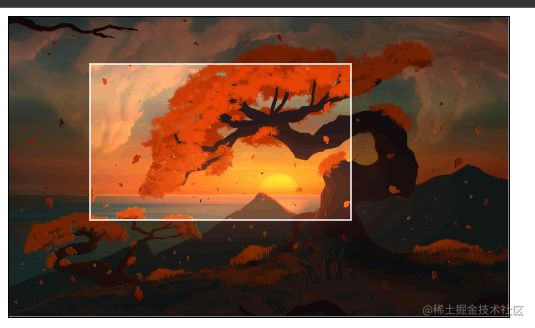
onMouseUp
这个方法是鼠标松开按键的事件处理函数,主要负责
1.获取鼠标松开的坐标
2.获取框选部分的图片 上面的步骤中截图区域已经选择完成。接下来就是要获取截图部分的图片了。
代码如下
onMouseUp(e) {console.log("鼠标抬起", e.offsetX, e.offsetY);//获取坐标let upPoint = [e.offsetX, e.offsetY];//重置鼠标按下状态this.down = false;//获取指定区域的图片数据let cutImgData = this.imgCtx.getImageData(this.downPoint[0],this.downPoint[1],upPoint[0] - this.downPoint[0],upPoint[1] - this.downPoint[1]);//获取返回的图片数据中的宽高let { width, height } = cutImgData;console.log(cutImgData);//创建一个用于放置图片的canvas用来输出图片let outCanvas = document.createElement("canvas");let outCtx = outCanvas.getContext("2d");outCanvas.height = height;outCanvas.width = width;//将图片放置到canvas上outCtx.putImageData(cutImgData, 0, 0);//以blob的形式输出图片outCanvas.toBlob((blob) => {this.curSrc = URL.createObjectURL(blob);}
通过调用getImageData获取了图片指定区域的数据,然后将获取到的图片数据使用putImageData放到创建好的canvas中,再通过canvas的toBlob或者toDataURL方法就可以输入图片的二进制数据或者base64字符串了,这里我用的是blob,再通过URL.createObjectURL获取到图片的本地地址,这种形式:blob:http://localhost:8080/e835d581-cdfe-48ff-b562-743bfcd4970d,可以用来显示或者上传。 在模板中添加一个img标签,并且在data中添加cruSrc属性,最后就如下图
![]()
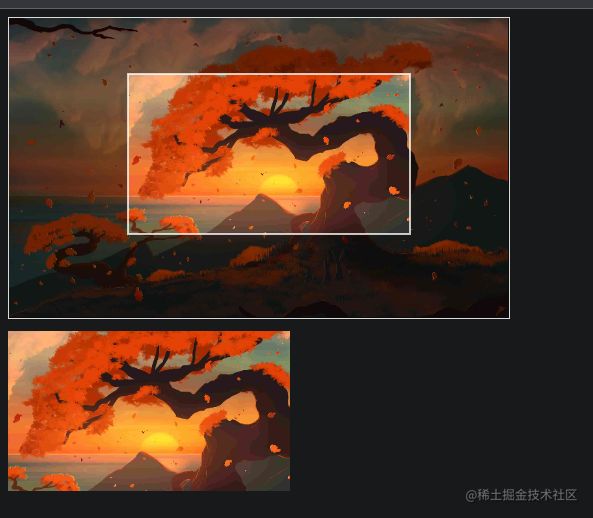
onMouseLeave
这个方法是在鼠标移出canvas区域后重置canvas的状态的。将鼠标状态down重置为false,然后再清除canvas。
四、总结
如果要实际的实现一个和vue-cropper功能差不多的是比较复杂,要考虑很多东西,比如图像的缩放比例、选框的移动及大小调整之类的。这些部分还没有写。
以上就是本文的全部内容了,如有错误欢迎指正!
最后
整理了75个JS高频面试题,并给出了答案和解析,基本上可以保证你能应付面试官关于JS的提问。
![]()
![]()
![]()
![]()
有需要的小伙伴,可以点击下方卡片领取,无偿分享